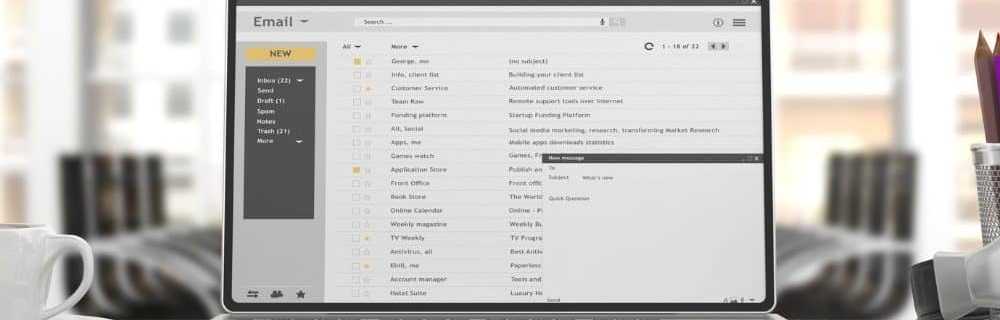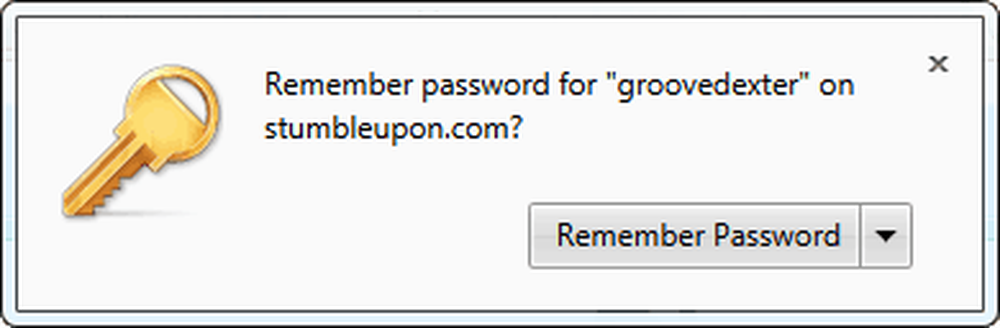Come fare in modo che Gmail visualizzi solo e-mail non lette

Con oltre 280 messaggi di posta elettronica non letti e che sono sparsi e mescolati con quelli che hai già letto, possono risparmiare un sacco di tempo per selezionarli automaticamente. Per non parlare del fatto che alcuni dei messaggi di posta elettronica non letti sono archiviati dai filtri mentre altri sono riposti sotto la loro stessa etichetta. Fortunatamente per noi, Gmail ha un'etichetta segreta che porterà tutti questi in una scatola.
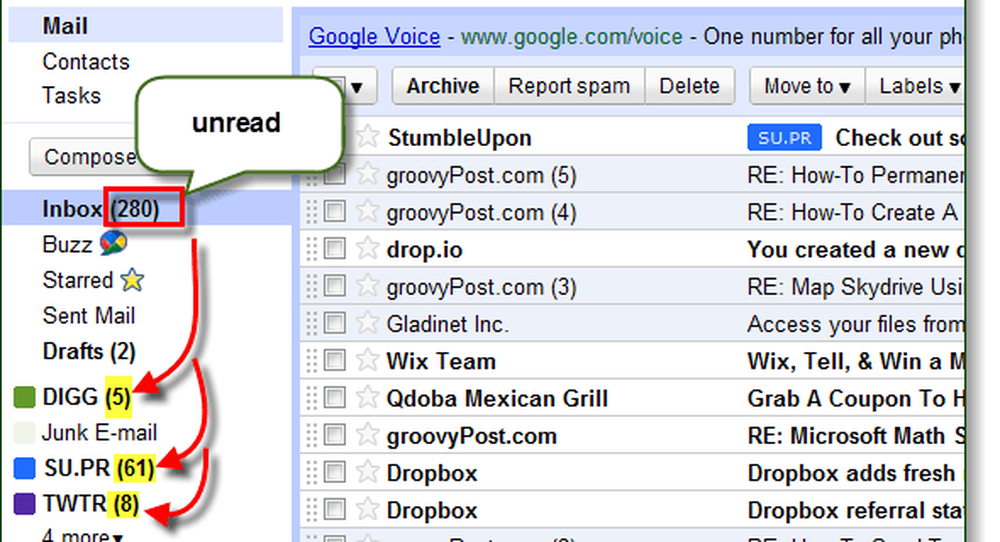
Passaggio 1: l'etichetta segreta "non letti"
Nella casella di ricerca genere:
etichetta: da leggere
Poi Clic Cerca nella posta.
Ora tutti gli elementi e-mail non letti dovrebbero essere visualizzati qui sotto, anche quelli che non sono nella tua casella di posta. Ad esempio, filtro i miei messaggi di Twitter per andare direttamente all'archivio, ma dal momento che non sono stati letti hanno comunque tirato su con la ricerca.
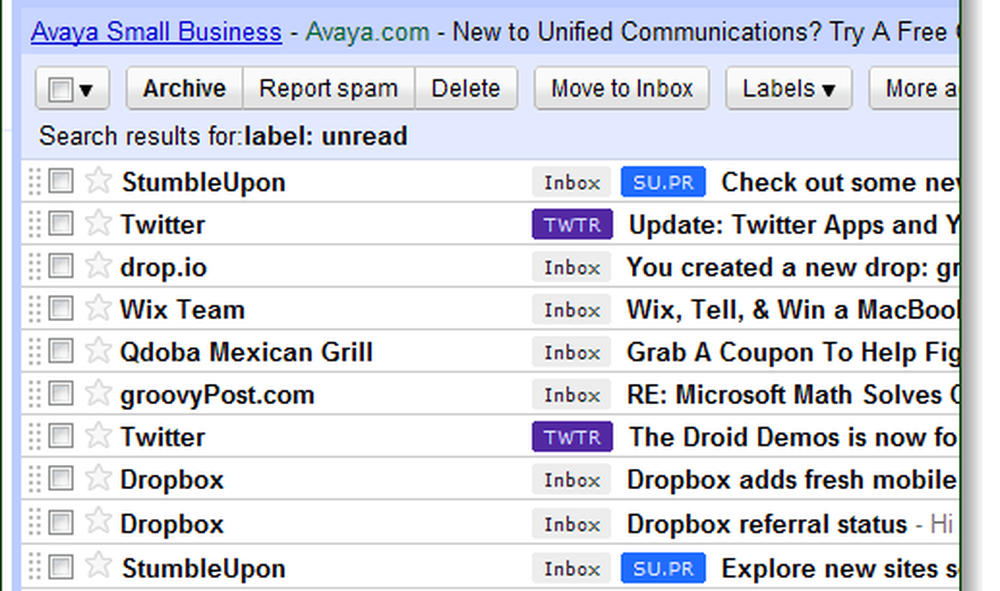
Passaggio 2: Ottieni specifico
Puoi aggiungere un'etichetta extra alla tua ricerca e restringere le cose solo alla tua posta in arrivo o a qualsiasi altra etichetta aggiuntiva esistente in Gmail. Per fare questo basta aggiungere un altro etichetta: labelname dopo l'etichetta iniziale: da leggere. Ora Gmail mostrerà solo le e-mail non lette dall'etichetta scelta.
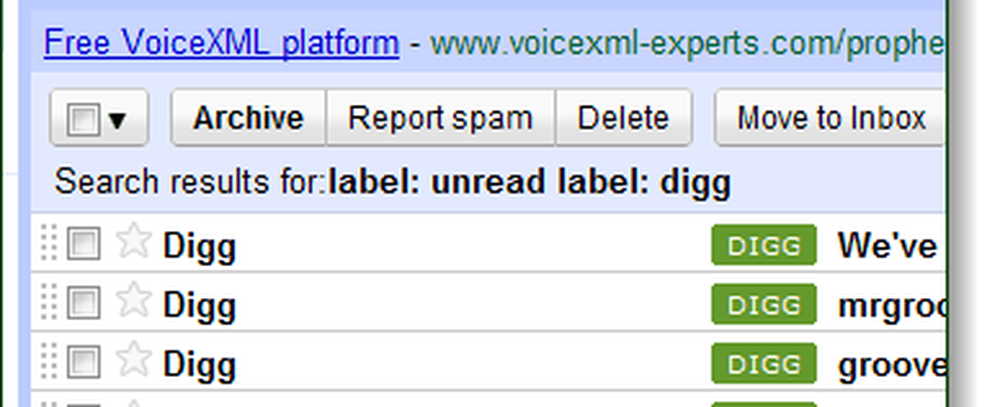
Passaggio 3 - Opzionale: aggiungere un collegamento rapido
I collegamenti rapidi sono come mini-segnalibri all'interno di Gmail che puoi utilizzare per ripetere rapidamente azioni o trovare le tue e-mail preferite.
Per prima cosa, visita Gmail Labs e Abilitare Link veloci.

Ora ripeti i primi due passaggi in modo che la tua casella di posta visualizzi solo messaggi non letti. Ora nel riquadro di sinistra sotto la chat, vedrai Link veloci. Clic Aggiungi collegamento rapido e nominalo Posta non letta, o qualcosa di appropriato lungo queste linee.
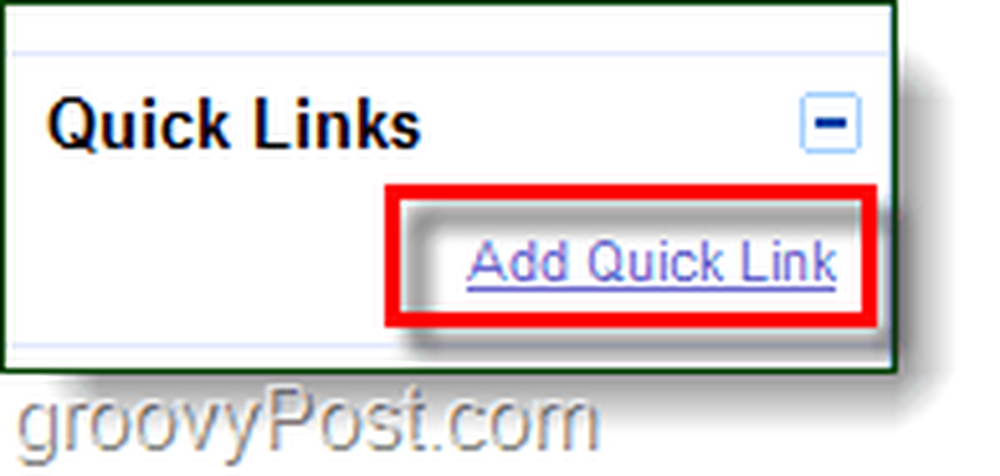
Fatto!
Ora tutti i messaggi e-mail non letti possono essere facilmente ordinati e contrassegnati come letti, cancellati o archiviati come ritieni necessario. Spero ti sia piaciuto questo fantastico suggerimento.